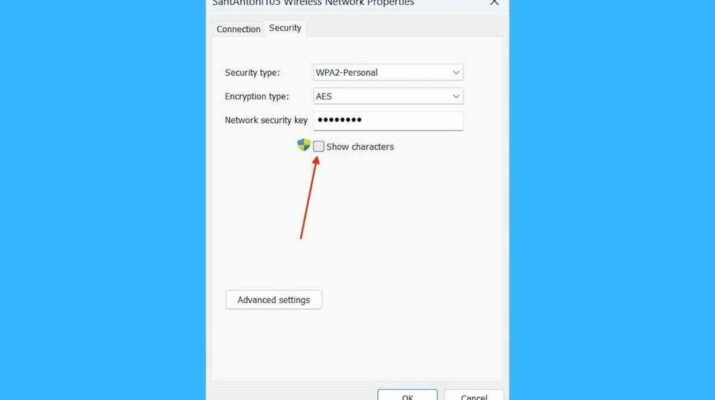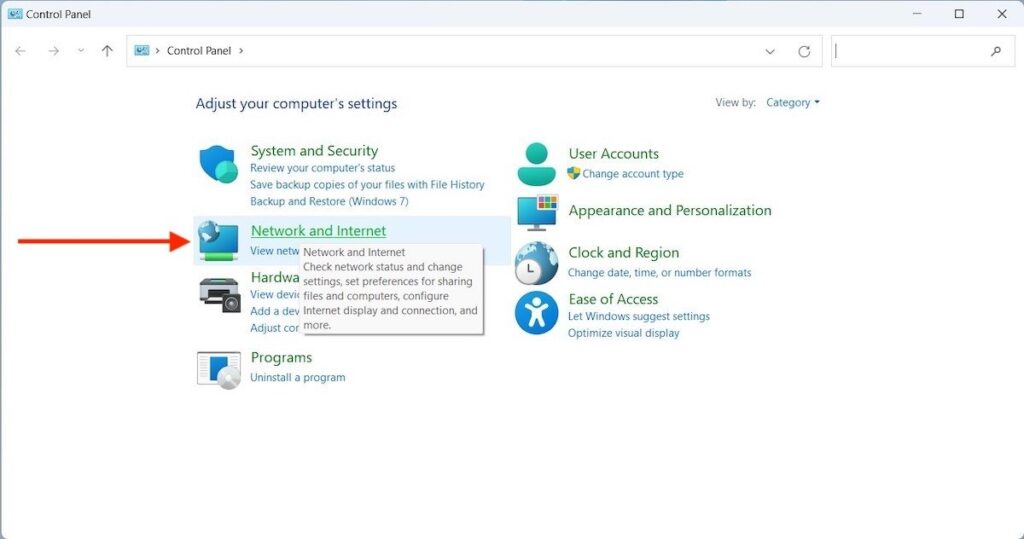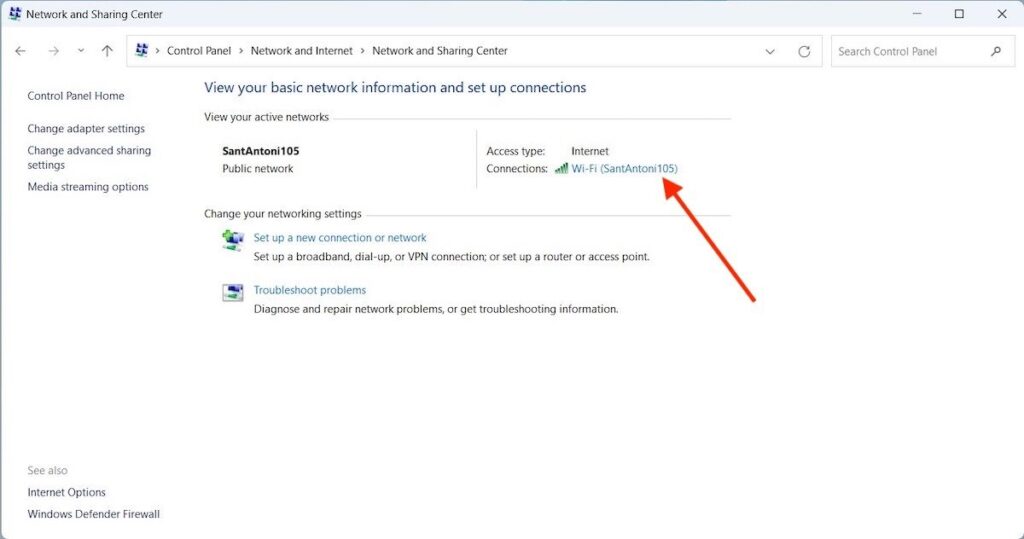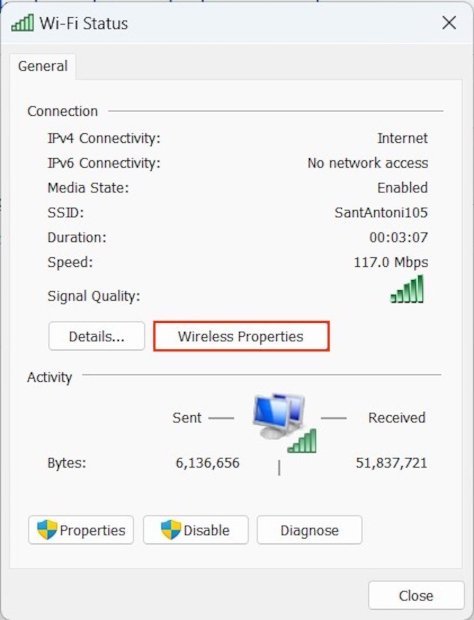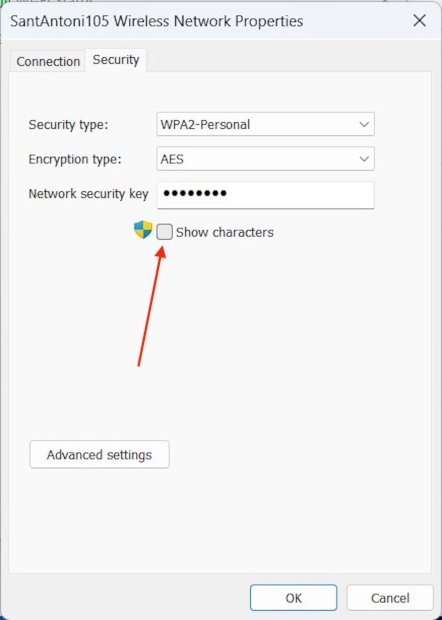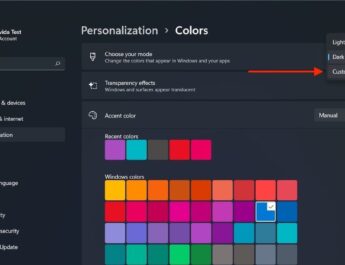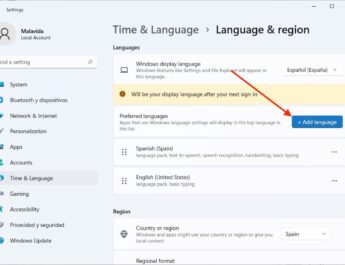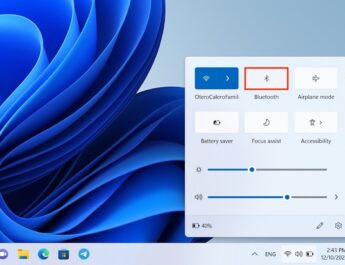Windows 11 дозволяє дізнатися пароль мережі Wi-Fi, до якої ви підключені, за кілька кроків. Це те, що вам потрібно зробити, щоб побачити цей ключ на ПК.
Як дізнатися пароль WiFi до якого я підключений
Це так само просто, як відкрити системний пошук, клацнувши значок на панелі завдань або використовуючи сполучення клавіш Windows + S і набравши панель керування.
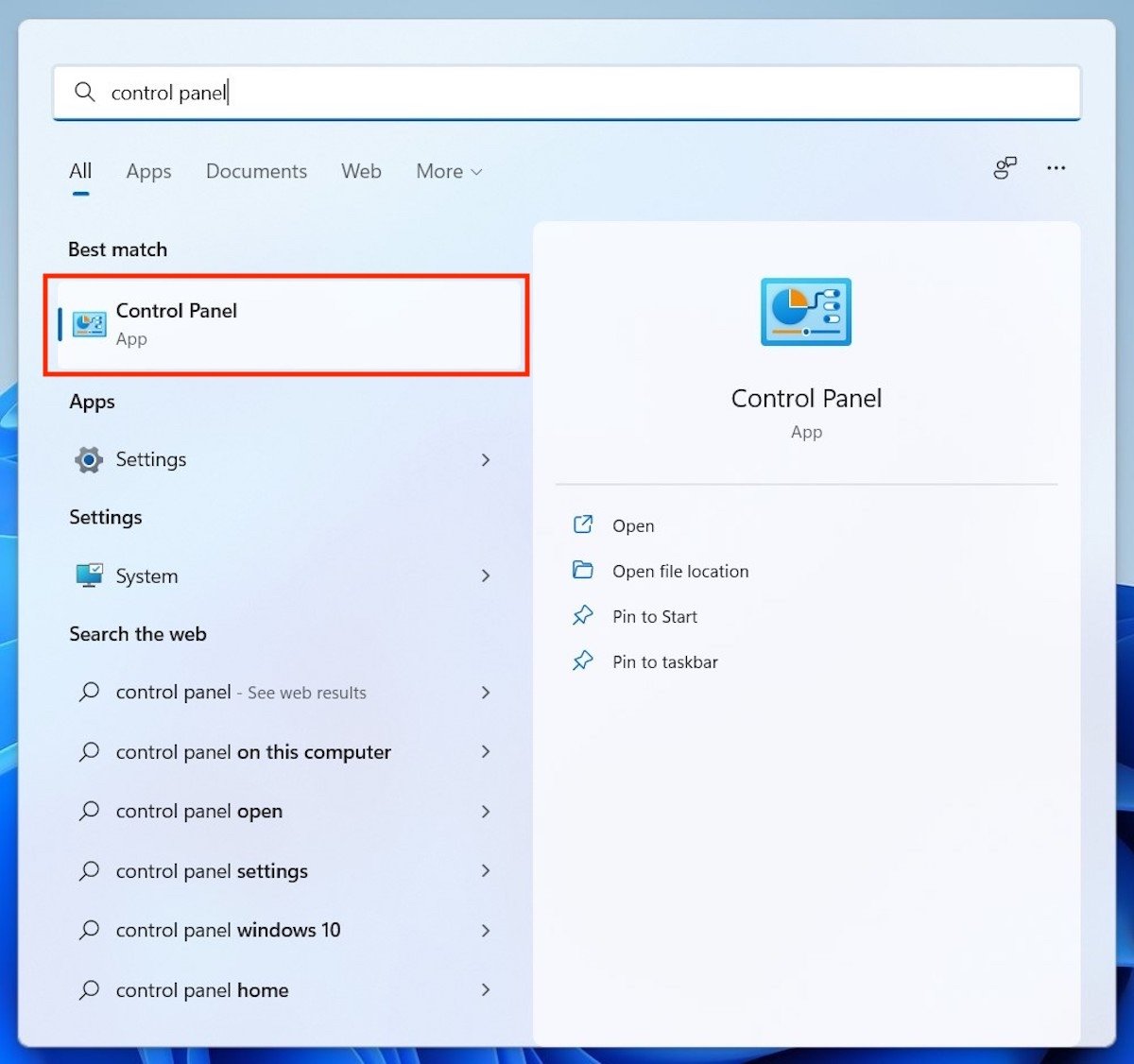
Зробивши це таким чином, ви потрапите в Панель керування, розділ розширених параметрів Windows. Там ви повинні натиснути на посилання Мережа та Інтернет. Таким чином, ви отримаєте доступ до параметрів, пов’язаних з мережевими підключеннями на вашому комп’ютері.
Далі на екрані з’являться дві нові категорії конфігурації. У цьому випадку нас цікавить Центр управління мережами та загальним доступом, який знаходиться над параметрами Інтернету.
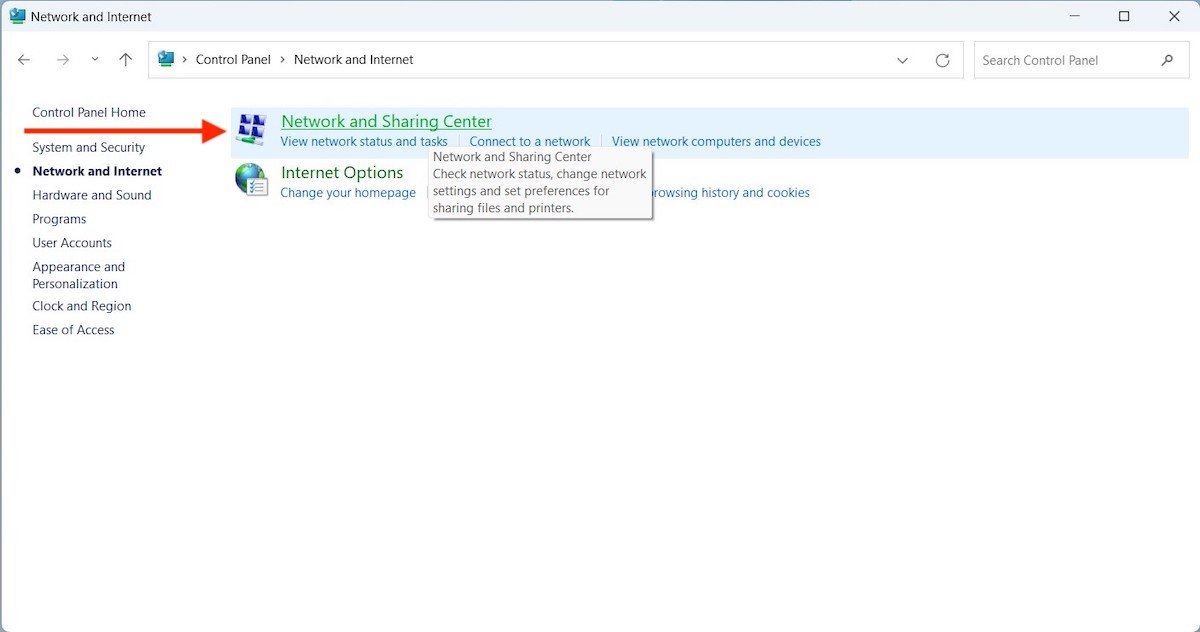
Панель керування тепер відображатиме дані, що стосуються бездротової мережі, до якої ви підключені. Що вам потрібно, так це знайти посилання, яке дозволяє отримати доступ до розширеного представлення властивостей. Зазвичай він знаходиться в правій частині вікна, поряд з оператором Connections.
Все, що ви зробили досі , приведе вас до вікна стану мережі Wi-Fi . Це діалогове вікно дуже схоже на те, що показує властивості файлу чи папки. Знайдіть кнопку «Властивості бездротової мережі», щоб продовжити.
Знову відкриється інше спливаюче вікно з додатковою інформацією про мережу. Вгорі є дві вкладки. Натисніть на той, який називається “Безпека”, щоб побачити параметри, пов’язані з безпекою, такі як стандарт, шифрування і ключ безпеки. Останній відповідає паролю Wi-Fi. Встановіть прапорець Показати символи, щоб відкрити його.
У текстовому полі зникнуть точки і з’явиться ключ мережі Wi-Fi. Для перегляду пароля бездротової мережі можуть знадобитися права адміністратора.
Як подивитися ключ WiFi у Windows 11 крок за кроком
- Натисніть Windows + S і введіть панель керування.
- Зайдіть до мережі та Інтернет
- Отримайте доступ до Центру управління мережами та загальним доступом прямо зараз
- Увійдіть у розширений вигляд властивостей
- Натисніть кнопку «Властивості бездротової мережі».
- Відкрийте вкладку Безпека
- Поставте прапорець Показати символи, щоб побачити ключ WiFi.